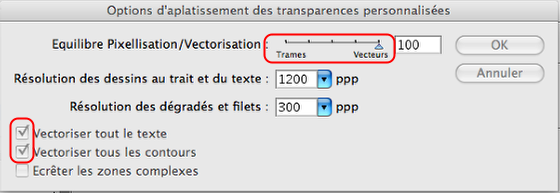Résoudre les problèmes d'impression depuis InDesign ou Illustrator en utilisant l'aplatissement
En InDesign, on peut avoir, lors de l'impression, des blocages… Bien sûr, en imposition (imprimer un livret) le principe est que, puisque une page ne passe pas, tout le job ne passe pas. Nous allons voir comment contourner tous les problèmes.
On commence par définir un aplatissement de transparence…

Menu Edition > Aplatissement prédéfini des transparences, on sélectionne le réglage "Haute résolution" pour cliquer ensuite sur Nouveau…
Avec les paramètres suivants :
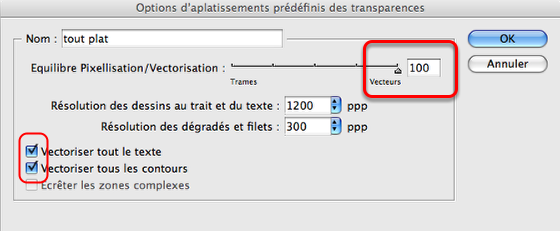
Puis on exporte un pdf avec les réglages pdfX-1a

J'ajoute traits de coupe et bords perdus.
C'est dans l'onglet "Avancé" que je retrouve mon réglage d'aplatissement :
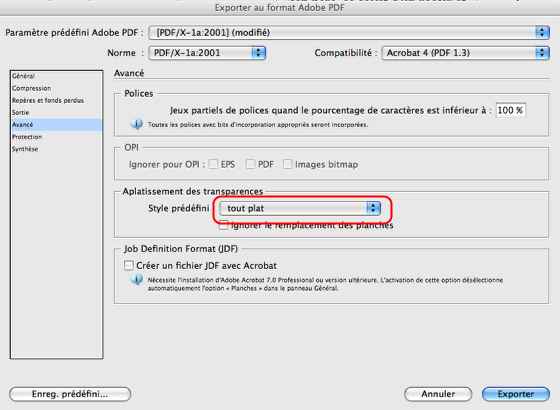
Mais avant l'exportation je dois forcer la vectorisation du texte - ID ne la réalise que sur les pages comportant de la transparence
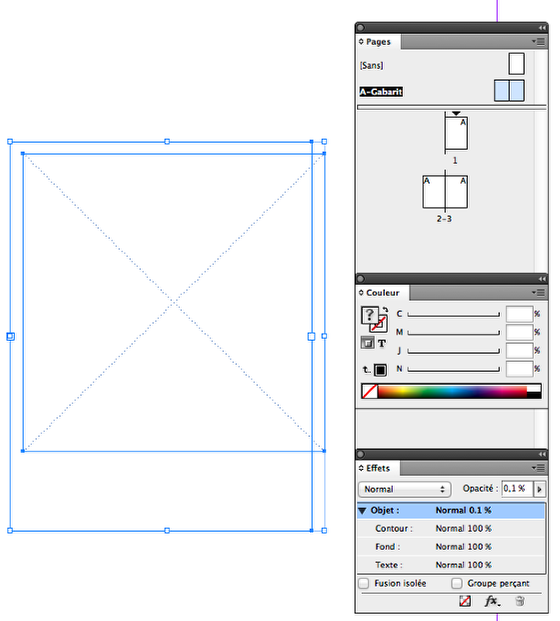
Donc, dans la marge du gabarit, placez un bloc-texte contenant un caractère colorié en [Noir] et dont la teinte est de 0,1% et l'opacité du bloc à 0,1%. Par dessus placez un bloc avec une couleur de fond et dont l'opacité est aussi de 0,1%. (Fenêtre > Effets). Cet objet restera invisible mais commandera l'aplatissement des pages. (Cf. http://www.branislavmilic.com/indesign/indesigncs5-70/index.html)
A cette étape-ci normalement le fichier est imprimable depuis Acrobat. Je peux maintenant imprimer le livret sans craindre d'erreur postscript puisque les problèmes sont "aplatis"…

En livret, comme depuis inDesign (au moins à partir de la version 8 d'Acrobat professional)
Depuis Illustrator, pas question d'imposition ; par contre en cas de problème d'impression on utilise également l'aplatissement :
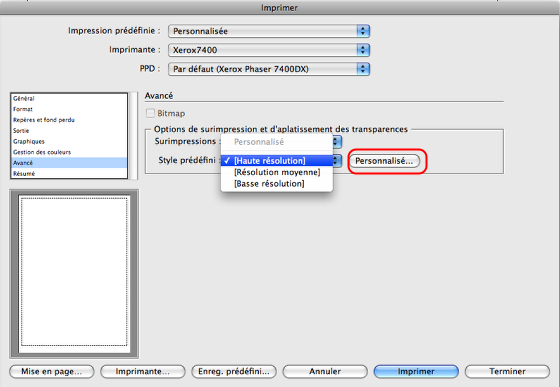
Fichier, imprimer, onglet "Avancé", sélectionner "Haute résolution"
et cliquer sur "Personnalisé" :